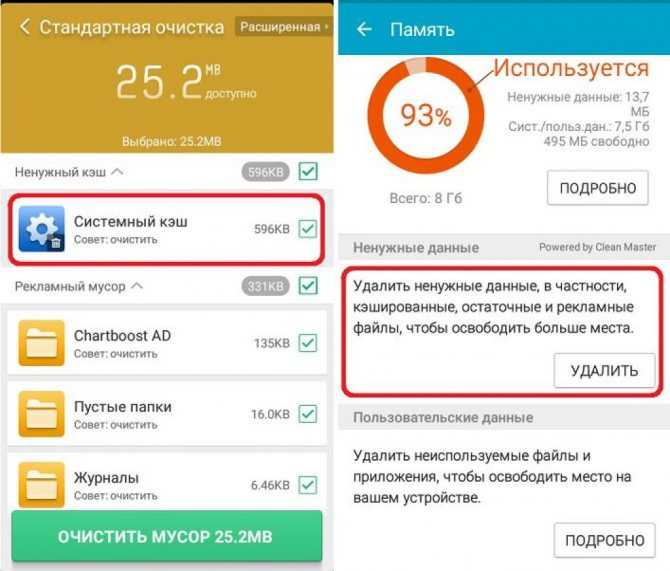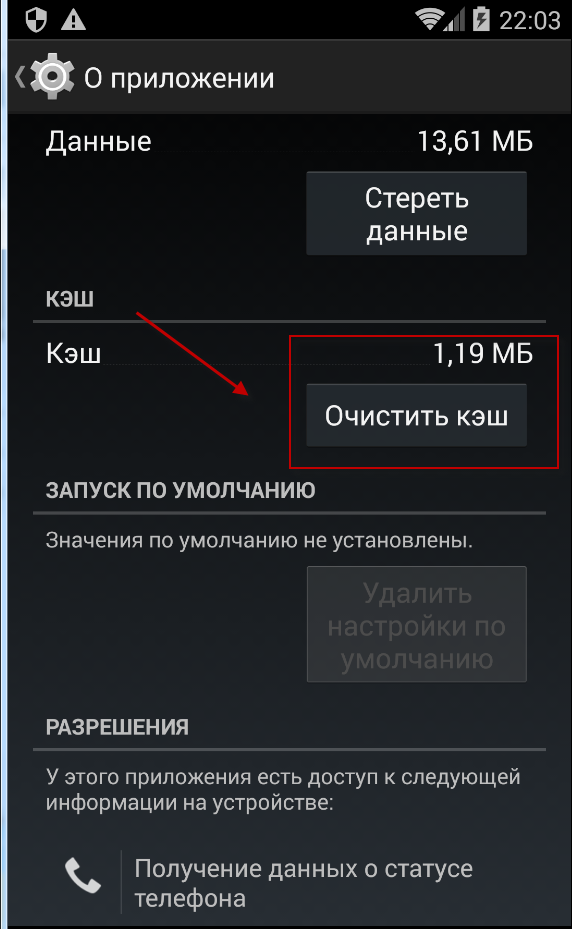Как сделать сброс до заводских настроек
Если вы хотите удалить все файлы, приложения и другие сохраненные данные, то проще всего сбросить телефон до заводских настроек. Инструкция:
Внимание! Данная процедура полностью удалит со смартфона всю пользовательскую информацию и настройки (включая сохраненные пароли, данные автозаполнений, кредитных карт). При необходимости обязательно сделайте резервную копию
Шаг 1. В настройках найдите пункт «Google» и в открывшейся странице выберите «Резервное копирование».
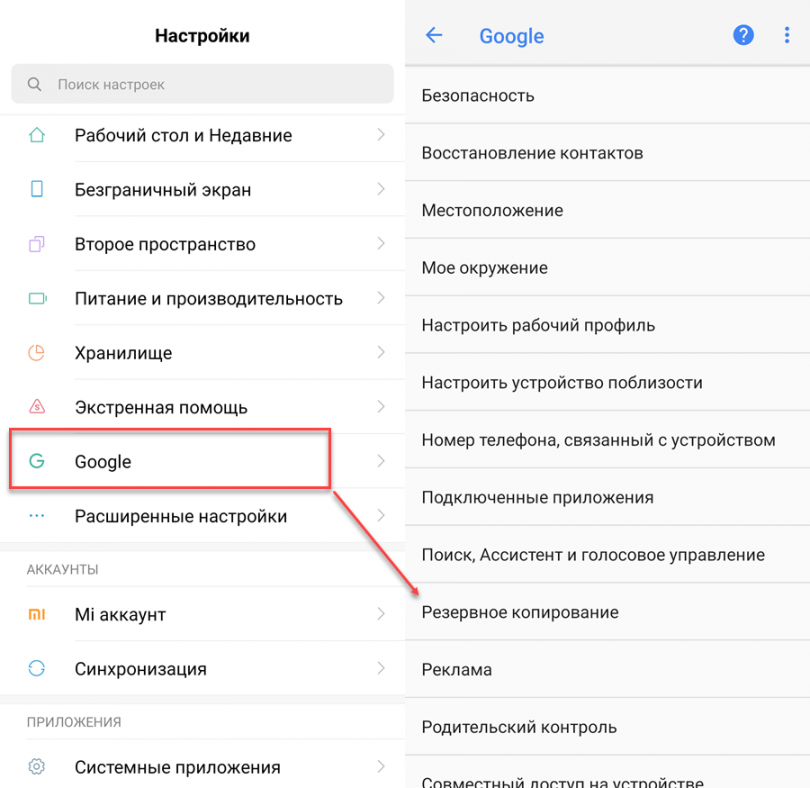
Шаг 2. Если вы хотите удалить данные не только со смартфона, но и с Google Диска, то передвиньте ползунок в состояние «Выключено». После этого нажмите «Отключить и удалить». Будьте внимательны, после этого получить доступ к резервной копии устройства никак не получится.
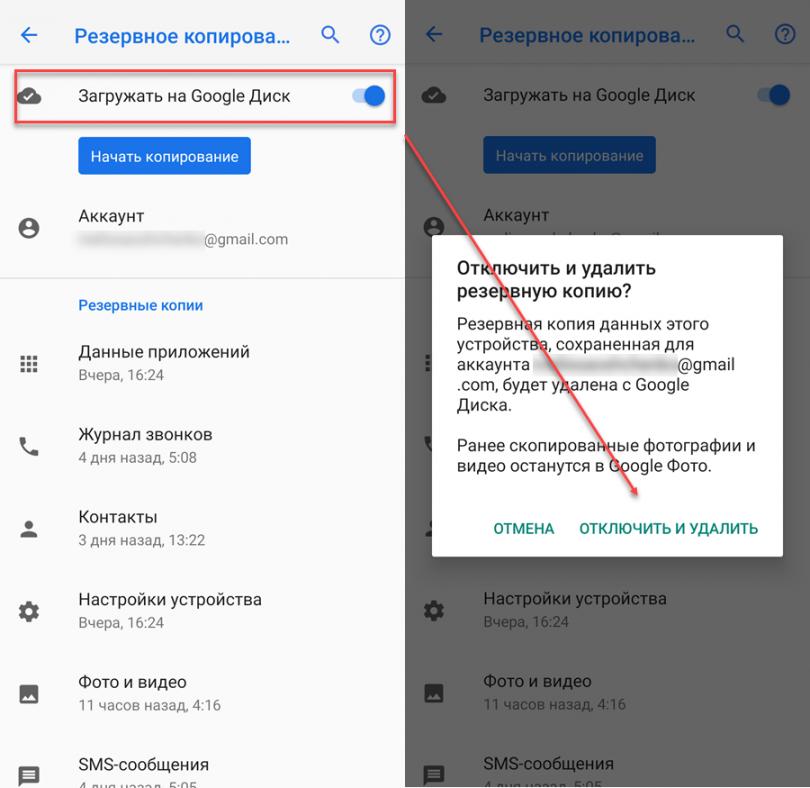
Шаг 3. Вернитесь в настройки и здесь найдите «Резервирование и сброс» (в зависимости от версии Android данный пункт может быть скрыт в разных подразделах). Нажмите «Удалить все данные», чтобы сделать сброс до заводских настроек. При необходимости подтвердите действие.

После этого телефон перезагрузится и при включении его можно будет настроить, как новое устройство. Подробнее о способах сброса до заводских настроек читайте в нашем руководстве: как отформатировать телефон на Android.
Очистка Android с помощью сторонних программ
Использование сторонних приложений-чистильщиков – наиболее простой способ освободить место на телефоне с Андроид, не рискуя удалить важные данные. Подобных программ в Плей Маркет имеется более чем достаточно, но мы бы рекомендовали использовать только те, которые хорошо себя зарекомендовали, к примеру, CCleaner, SD Maid или Clean Master. Пользоваться этими программами очень просто. CСleaner, например, автоматически сканирует содержимое диска устройства, сортирует найденные файлы по типам и предлагает удалить их, причём пользователь может сам выбирать какие данные нужно удалить, а какие оставить.
Приложением CСleaner поддерживается очистка оперативной памяти, кэша, истории браузера, содержимого папки «Загрузки», удаление пустых директорий.
Еще более гибким, чем CCleaner, является инструмент Clean Master, позволяющий осуществлять выборочное удаление временных данных, оставшихся после деинсталляции игр и программ, а также производить очистку системного кэша.
Как удалить данные с iPhone
Для полной очистки данных в iPhone существует два простых способа:
- Удалить файлы и настройки через системное меню.
- Восстановить заводские настройки в iCloud.
Первый способ самый простой, и выполняется он непосредственно на смартфоне. Второй позволяет очистить iPhone удаленно.
Удаляем личные данные в системных настройках
- Откройте «Настройки».
- Перейдите на вкладку «Основные».
- Выберите команду «Сброс».
- Нажмите на «Стереть контент и настройки» (при необходимости введите пароль).
- Подтвердите команду двойным нажатием по кнопке «Стереть iPhone».
Восстанавливаем заводские настройки в iCloud
Разом очистить iPhone можно и через облако. Для этого подойдёт ПК, смартфон или планшет на любой ОС. Главное, чтобы устройство было подключено к интернету. Удаление данных через iCloud не только очистит файлы и настройки в самом смартфоне, но и обнулит их резервные копии.
- Откройте сайт iCloud.
- Авторизуйтесь в сервисе через ваш Apple >Дать команду на удаление из iCloud можно и без подключения самого смартфона к сети. Система запомнит ваш запрос, поставит его в очередь и активирует процедуру очистки, как только iPhone подключится к интернету.
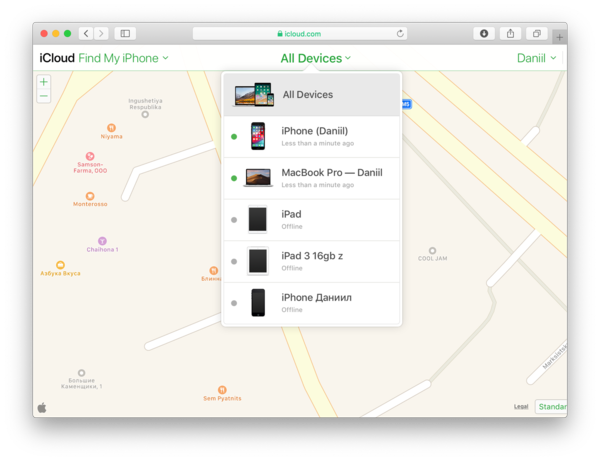
Как удалить через компьютер
Ни для кого не секрет, что ОС Android прекрасно взаимодействует с компьютерами, будь то ПК или ноутбук на Windows или iMac/MacBook. Многие функции смартфона становятся доступны через компьютер практически сразу после подключения кабелем. Давайте разберемся, как удалять папки через компьютер.
В режиме медиа-устройства
Если вы пользовались компьютером или ноутбуком, то наверняка уже не единожды удаляли папки с него. Все, что нам понадобится для удаления папок в этом режиме, – USB-кабель для подключения вашего смартфона к ПК/ноутбуку. Затем следует выполнить несколько нехитрых действий:
- На телефоне выбираем режим передачи файлов.
- Через «Мой компьютер» выбираем новый диск, появившийся после подключения гаджета.
- Выбираем нужную папку.
- Удаляем привычным для компьютера способом (Shift+Delete или через контекстное меню, вызываемое правой клавишей мыши).
Без Root-прав с помощью программ
Обычно для удаления папок с телефона нужны Root-права, то есть доступ к изменению содержимого основных каталогов Android. Однако есть специальный софт, позволяющий уничтожить каталог, не имея Root-прав:
Так, одна из самых хороших программ – ADB (или ее более «легкая» версия ADB Run). Она имеет простой интерфейс, который позволит обычному пользователю легко и быстро удалять папки без Root-прав.
ССleaner – также очень известная программа, которая уже давно стала неизменным помощником юзеров. С помощью CCleaner можно «ходить» по папкам и удалять/изменять их, не теряя драгоценное время.
Total Commander также является софтом с именем. Ранее данную программу использовали владельцы ПК для более удобного браузинга файлов и т. п. Однако теперь у Total Commander есть свое мобильное приложение
Что важно: в программе появился новый функционал (это, в частности, блокнот, проигрыватель медиа, а также многое другое).
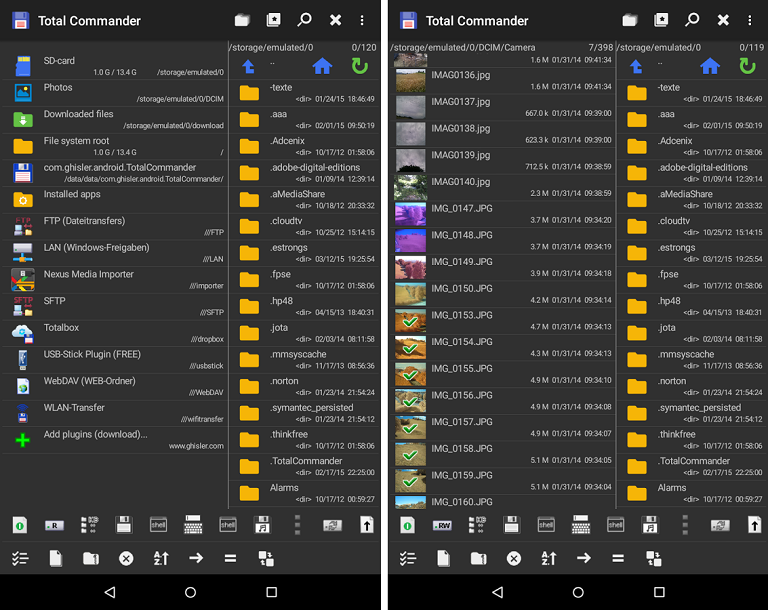
Удалить папку со смартфона совсем несложно, тем более зная массу способов, как сделать это. Однако стоит предостеречь: сносить каталоги, особенно когда речь идет о системных, необходимо тщательно взвесив все «за» и «против». Перед удалением конкретной папки нужно как минимум получить информацию о ней, о том, насколько она важна, и только потом стирать данные.
Как почистить память телефона от загруженных файлов
В процессе эксплуатации смартфона пользователи периодически скачивают из интернета полезные файлы, используют их по назначению, а затем попросту о них забывают. Все эти файлы копятся в папке «Загрузки», постепенно занимая все больше места. Поэтому если хочется очистить память телефона, то целесообразно изучить список таких файлов и удалить все лишнее. Либо, как вариант, полностью удалить содержимое упомянутой папки.
Выполнение такой задачи производится в несколько шагов:
- перейдите в меню «Настройки», выберите «Память», нажмите на «Загрузки»;
- отметьте требующие удаления файлы;
- выберите опцию «Удалить» (изображение корзины).
Файлы можно удалять по очереди или организовать их массовое удаление. Во втором случае потребуется по очереди выбрать излишние файлы, а затем активировать опцию их удаления. Чтобы выделить один файл, надо нажать на него и удерживать касание в течение двух секунд. Для выбора остальных файлов достаточно будет простых нажатий.
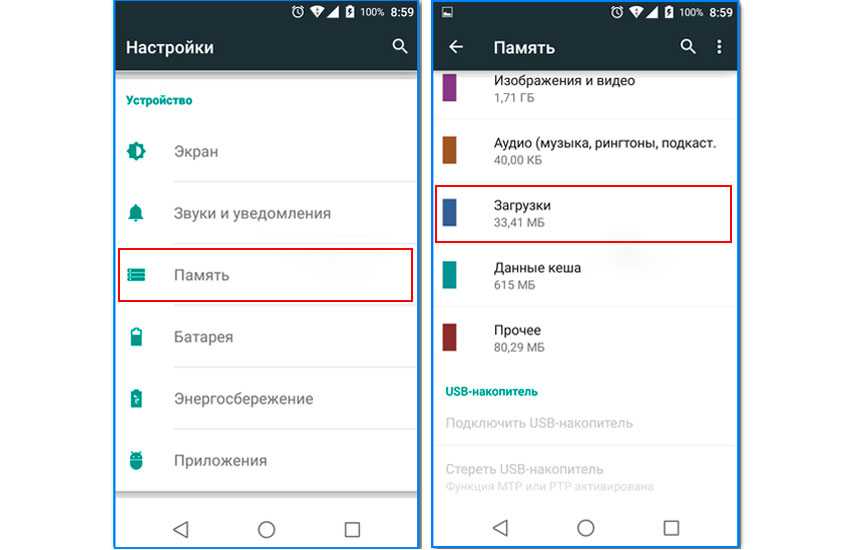
Пошаговая инструкция очистки андроид устройства
Присмотрели себе новенький смартфон, но перед покупкой хотите продать старый? Придали телефону надлежащий товарный вид, но не можете вернуть его былую работоспособность? Нужно подготовить телефон к продаже. Как почистить телефон полностью?
Все нынешние мобильные устройства под управлением операционной системы андроид привязаны к индивидуальному почтовому адресу. Поэтому при продаже, наличии вирусов и просто очистке нужно быстро очистить телефон “под ноль”. Эту цель можно достичь несколькими способами:
- Возвращение заводских настроек.
- Hard reset.
Возврат к заводским настройкам
Как полностью стереть телефон самсунг до заводских настроек? Метод очень прост, поэтому мы рекомендуем его в первую очередь:
- Зайдите в “Настройки”, найдите пункт “Восстановление и сброс” и выберите его.
- В открывшемся меню выберите “Сброс настроек”.
- Система последний раз уведомит вас о том, что все данные и профили исчезнут с устройства.
После перезагрузки телефона перед вами предстанет чистый Android.
Hard reset
Рекомендуем прибегать к данному методу в том случае, если первый не помог.
Выключите телефон. Теперь необходима комбинация клавиш управления. Существует несколько самых распространенных вариаций:
- Клавиша громкости “вверх” или “вниз” + клавиша питания.
- Обе клавиши громкости + клавиша питания.
- Клавиша громкости “вверх” или “вниз” + клавиша home + клавиша питания.
Необходимо найти пункт factory reset и выбрать его. Соглашаемся с выбором и ждем запуска процедуры очистки смартфона.
Бытует мнение, что стандартные средства очистки устройства не такие эффективные, как инструменты удалениях данных, которые предлагают разные компании. Как полностью очистить телефон другими способами?
Работаем со сторонними приложениями
В Плей Маркет доступно много бесплатных приложений, которые позволяют в несколько кликов произвести очистку телефона. Ниже мы изучим самые практичные и популярные из них.
Clean Master
Это одно из наиболее известных приложений в своей категории. В Clean Master можно выполнить полную очистку гаджета от кэша, временных файлов, пустых и поврежденных папок, истории браузера и иного мусора.
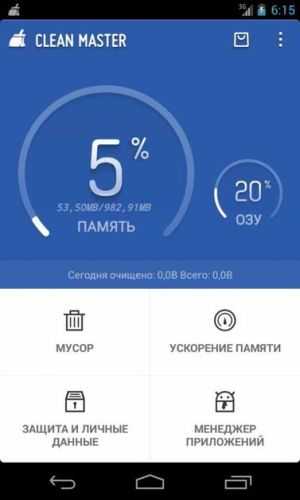
Еще в опции утилиты входит встроенный антивирус и автоматическое закрытие ненужных программ. Приложение имеет удобный и приятный интерфейс, который позволяет осуществить очистку гаджета путем двух нажатий кнопок «Анализ», «Очистить».
Мониторинг системы в Android Assistant
Данная программа входит в топ Плей Маркета и имеет довольно широкий список функций:
- Менеджер процессов, который в пару касаний позволяет управлять запущенными приложениями.
- Постоянный мониторинг системы. Опция предоставляет пользователю сведения о состоянии памяти, загруженности системы, температуре батареи и иных полезных вещах.
- Опция App 2 SD позволяет установленные программы быстро перемещать с внутренней на внешнюю память.
- Возможность просмотреть список с приложениями, которые запускаются автоматически при включении гаджета, а также их отключить.
- Очистка памяти телефона от ненужных файлов путем нажатия одной кнопки.
Total Commander
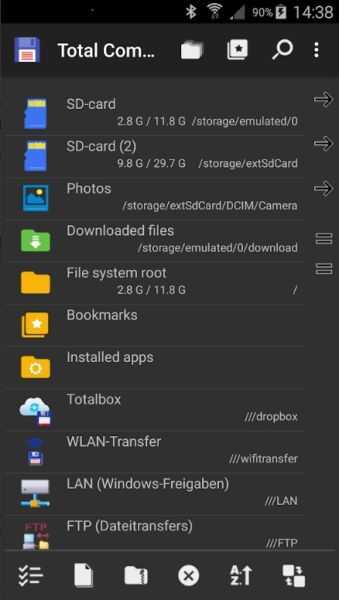
Данная утилита позволяет упорядочить все файлы, которые находятся на гаджете. Total Commander распаковывает и упаковывает папки с файлами в форматы zip и rar. Еще в его возможности входит перенос и редактирование содержимого девайса с места на место или на иной гаджет.
Удаление кэшированных данных
Можно ли удалить кэшированные данные в телефоне? Да, причем как для каждого отдельного приложения, так и для всех сразу. В настройках, в пункте приложения можно увидеть сколько использует кэша каждое из них и стереть его.
Для полного удаления данных кэширования нужно:
- Зайти в настройки телефона, найти пункт «Память».
- В разделе «Данные кэша» будет информация о занимаемом ими месте. Отсюда можно и полностью стереть его. Если кэша слишком много, то процесс очистки может занимать до нескольких минут.
Люди нередко задаются вопросом: как удалить данные с телефона через компьютер? Отдельно кэш удалить так нельзя. Через ПК можно либо просто удалить все из памяти смартфона через Проводник, или полностью сбросить смартфон при помощи ADB.
Безвозвратно удалить ваши данные
Никто не хочет, чтобы их личные файлы попали в руки шпионов и хакеров. Хотя встроенное шифрование Android должно сделать ваши удаленные данные невосстановимыми, использование других методов, которые мы описали, даст вам полное спокойствие.
Эти методы предлагают вам различные варианты того, как безвозвратно удалить ваши файлы и данные на Android, независимо от того, есть ли у вас телефон Samsung или любой другой.
Конечно, все это работает в обе стороны. Иногда вы удаляете файлы по ошибке. Если вы будете действовать достаточно быстро и получите нужные инструменты, вы все равно сможете восстановить эти удаленные фотографии и другие данные.
Программы для Windows, мобильные приложения, игры — ВСЁ БЕСПЛАТНО, в нашем закрытом телеграмм канале — Подписывайтесь:)
Быстрая очистка кэша на Андроид: лучшие способы
Существует два методы очистки буфер-файлов на операционной системе Android: при помощи системной возможности (утилиты, предусмотренной разработчиком), либо посредством установки необходимого приложения из APK-файла или маркета.
Сразу стоит подметить, что самый безопасный способ — первый. С помощью встроенной программы можно быстро и легко удалить кеш-файлы. Разработчик предусмотрел то, что некоторые носители информации нельзя удалять. Следовательно, ПО настроено так, что важные файлы буду в безопасности. Кроме того, если скачивать сторонние приложения из малоизвестных источников, то есть шанс заражения вирусами.
Очистка кэш-файлов на Андроид смартфоне вручную
Это наименее радикальный, но более долгий способ, так как все нужно делать вручную. Как это сделать? Чтобы легко освободить память на телефоне, выполните все действия согласно следующей инструкции:
- Откройте меню настроек любым удобным способом.
- Пролистайте вниз, найдите раздел «Устройство» или «Смартфон». Нажмите на «Память телефона».
- Далее нужно зайти в меню «Кэш». Там будет функция «Очистить кэш». Выберите ее.
- После загрузки подтвердите свои действия, нажав на соответствующую кнопку.
- Очистка может занять некоторое время. Чем реже чистился кэш, тем дольше будет длиться процесс. Спустя несколько секунд или минут окно закроется. Количество доступной памяти увеличится, а размер кэш-файлов уменьшится.
Обратите внимание, что этот способ удаляет буфер-файлы со всех приложений
Очистка кэш-файлов определенных приложений
Бывает, что только одна программа занимает много места, а удалять данные всех не хочется. В таком случае стоит воспользоваться следующей инструкцией. Таким образом можно выборочно очищать приложения:
- Откройте меню настроек.
- Зайдите в управление внутренней памятью (пункт «Память»).
- Затем в список приложений.
- Далее нужно открыть вкладку со всеми программами.
- Пролистайте и найдите нужное приложение. Если есть поиск, то воспользуйтесь этой функцией.
- В открывшемся меню нужно нажать на кнопку «Удалить КЭШ» или «Стереть данные». В разных устройствах надпись отличается.
- Подтвердите выбор, нажав на «ОК».
- Через несколько минут приложение сбросится до начальных настроек.
Имейте в виду, что после удаления информации программного обеспечения, оно запросит повторную авторизацию при последующем открытии. К примеру, в приложении банка нужно будет заново войти в учетную запись или добавить карту. Поэтому перед очисткой нужно вспомнить логин и пароль, а также по возможности сохранить данные.
Инструкция по полному форматированию через Recovery
Каждый андроид оснащен функцией восстановления программного обеспечения через меню Recovery. К подобному приходится прибегать во время полного отказа устройства работать в прежнем режиме. Это может быть простое зависание программы, когда владелец не может ни войти в меню, ни открыть приложение.
Представленная опция поможет провести форматирование смартфона без удаления приложений и общих данных, но с полной очисткой информации в браузере и кэш-памяти. Для задуманного необходимо проделать следующие действия:
Выключить устройство путем нажатия на соответствующую кнопку на корпусе. К этому прибегают всегда, если телефон не реагирует на нажатие сенсорного экрана.
Далее нажимают и удерживают комбинацию клавиш — уменьшение громкости и кнопка выключения. Как уже было описано выше, некоторые модели требуют нажатие иных кнопок
Важно дождаться появления черного экрана с информацией от операционной системы.
Найти в списке предложенной информации «Android System Recovery». Некоторые модели выдают другие варианты, можно найти и «Factory Mode»
Подтвердить выбор найденного элемента нажатием кнопки включения.
Далее откроется список иных действий. Требуется выбрать «Wipe Data/Factory Reset».
Следующая фраза выбирается после открытия нового списка действий. В большинстве случаев это «Clear eMMC».
Далее просто подтверждается выбранное действие, для чего нажимается кнопка включения аппарата.
Очистка памяти через Recovery
Таким образом удаляются вся информация, сохраненная во внутренней памяти, и ранее проделанные действия на момент зависания смартфона. Происходит своеобразная перезагрузка системы, которая требует удаления последних программных файлов для запуска мобильного устройства.
К сведению! Файлы были задействованы для выполнения определенного запроса владельцем устройства. Они активны, но в случае произошедшего сбоя в работе удалить их не представляется возможным без приведенных действий.
Таким образом, выше были рассмотрены инструкции полной очистки смартфона, а также последовательность действий в вопросе, как подготовить самостоятельно телефон к продаже (андроид). Подобное не представляет сложностей, если все действия выполнить согласно отработанным этапам.
4. Выполните сброс до заводских настроек
После создания резервных копий важных данных и очистки карты памяти следует удалить все данные с устройства. Самый быстрый и надёжный способ сделать это — вернуться к заводским настройкам. В итоге ваш телефон или планшет станет таким, каким он был на момент поступления в магазин.
Чтобы выполнить сброс, подключите устройство к источнику питания и воспользуйтесь соответствующей опцией в настройках аппарата. К примеру, на чистом Android 6.0.1 Marshmallow нужный пункт находится в разделе «Восстановление и сброс» и называется «Сброс настроек».
После сброса ваш телефон перезагрузится, а вы увидите, что он стал девственно чист и непорочен.
Но если вы баловались с прошивками, то это не вернёт заводской вариант. В таком случае вам может понадобиться перепрошить устройство заводской прошивкой, которую, как правило, можно найти на сайте производителя.
Когда все перечисленные шаги будут пройдены, вы сможете передать устройство новому пользователю, не боясь за личные данные.
Cодержание
Что делать, если тормозит телефон Android?
Опытные пользователи давно заметили, что смартфон может начинать медленно работать по нескольким причинам. Во-первых, из-за недостаточного количества свободной встроенной или оперативной памяти. Во-вторых, в результате работы большого количества фоновых программ. Ну и в-третьих, из-за включенной анимации. Следовательно, чтобы решить проблему, нужно выполнить несколько действий.
Освободите память
Самый простой вариант избавиться от медленной работы телефона – просто удалить лишние файлы и прочий мусор. На некоторых смартфонах уже по умолчанию установлена специальная утилита, позволяющая очищать память. Например, на телефоне Xiaomi в качестве неё выступает приложение «Безопасность».
Если на вашем устройстве подобных программ нет, то вы без проблем можете установить их из Play Маркета. Давайте для примера рассмотрим работу с утилитой CCleaner:
- Открываем приложение и выбираем «Начать использовать».
- Предоставляем разрешение на доступ к файловому хранилищу смартфона.
- Нажимаем на кнопку «Начать». Программа запустит анализ всех файлов, которые находятся в памяти телефона.
- Когда сканирование будет завершено, выбираем «Начать очистку».
- На экране появится список с найденным мусором. Отмечаем галочкой типы данных, от которых нужно избавиться. После чего нажимаем «Завершить чистку».
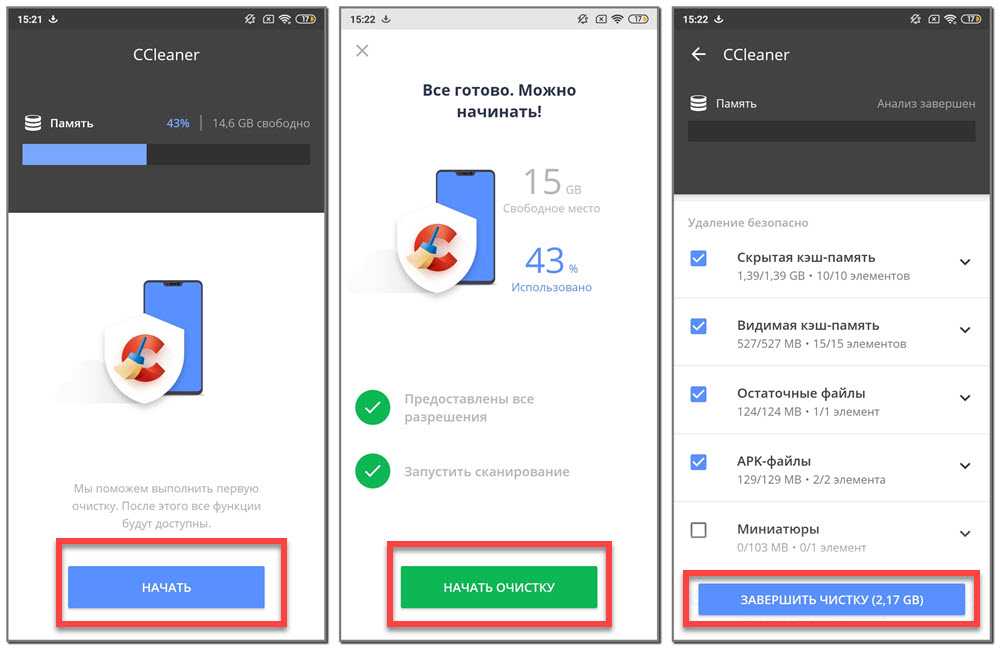
Приложение автоматически удалит остаточные файлы, кэш, скрытые данные и даже APK-файлы приложений. Конечно, все действия вы можете выполнять и вручную, но при помощи специализированных программ делать это намного удобнее.
Отключите анимацию
На некоторых, особенно старых телефонах, заметны небольшие зависания в интерфейсе. Чтобы от этого избавиться, желательно отключить анимацию. Все действия выполняются в настройках устройства. Для наглядности предлагаем воспользоваться пошаговой инструкцией:
- Переходим в раздел «Расширенные настройки».
- Открываем вкладку «Специальные возможности». Для удобства можете воспользоваться поисковой строкой, указав там название пункта.
- Возле строки «Удалить анимацию» переводим ползунок вправо.
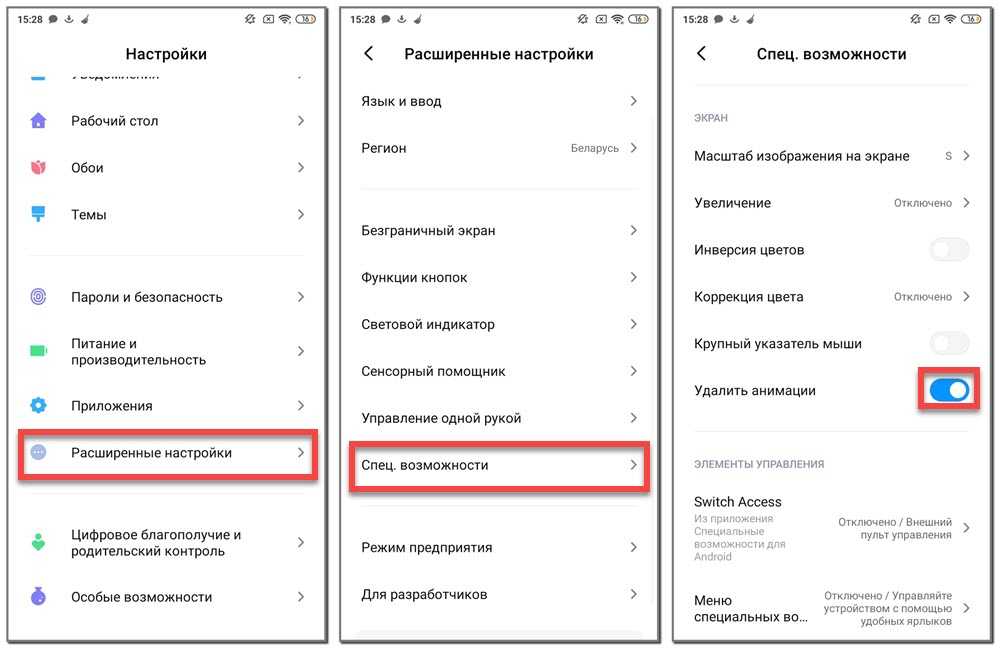
Сохраняем изменения, закрыв настройки или вернувшись назад. Такое решение значительно ускорит работу смартфона. Это будет заметно при перелистывании окон рабочего стола и открытии приложений.
Отключите неиспользуемые службы
Фоновые процессы могут также влиять на скорость работы телефона. Поэтому желательно отключить редко используемые функции. Сюда относится GPS, NFC, Bluetooth, Wi-Fi и мобильный интернет. Проще всего открыть шторку уведомлений и просто нажать по работающим опциям.
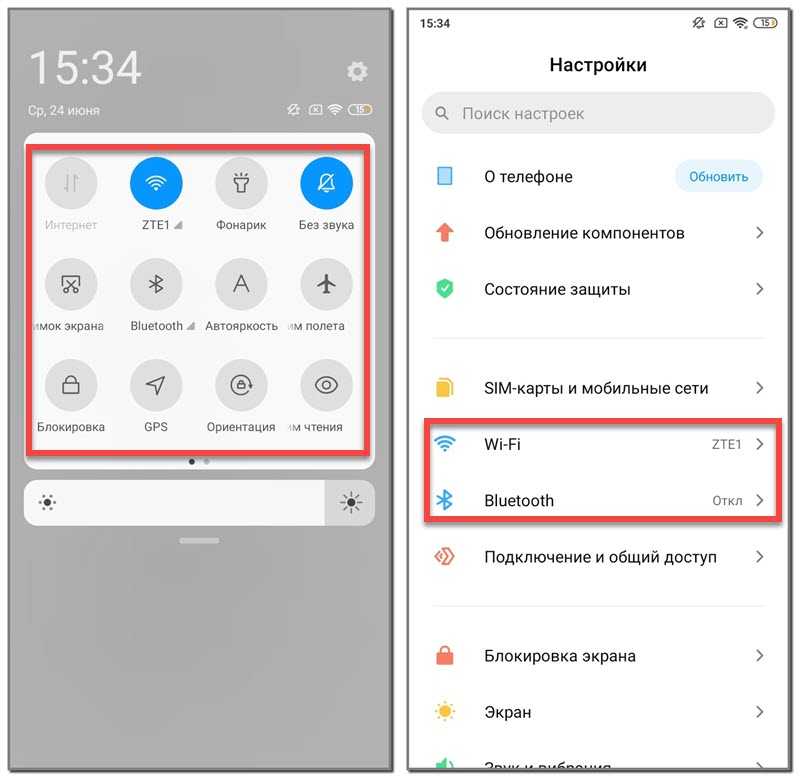
Также можно перейти в настройки и выполнить отключение уже отсюда. Здесь просто заходим в раздел с нужной опцией и переводим ползунок влево
Особое внимание желательно обратить на геолокацию, так как данная служба не только замедляет смартфон, но и значительно расходует заряд аккумулятора. Если телефон на Андроиде глючит и после этого, то переходите к следующему способу
Сбросьте телефон до заводских настроек
Если хочется быстро решить проблему с медленной работой смартфона, то можете просто сбросить его до заводских настроек. Это проверенный метод, после которого скорость запуска приложений и плавность интерфейса значительно улучшится. Чтобы не допустить ошибок, предлагаем воспользоваться инструкцией:
- Переходим в раздел «О телефоне».
- Открываем вкладку «Резервирование и сброс».
- Нажимаем по пункту «Удалить все данные» или «Сброс до заводских настроек». Названия могут отличаться в зависимости от установленной прошивки и версии Андроид.
- Выбираем «Сбросить настройки» и подтверждаем процедуру.
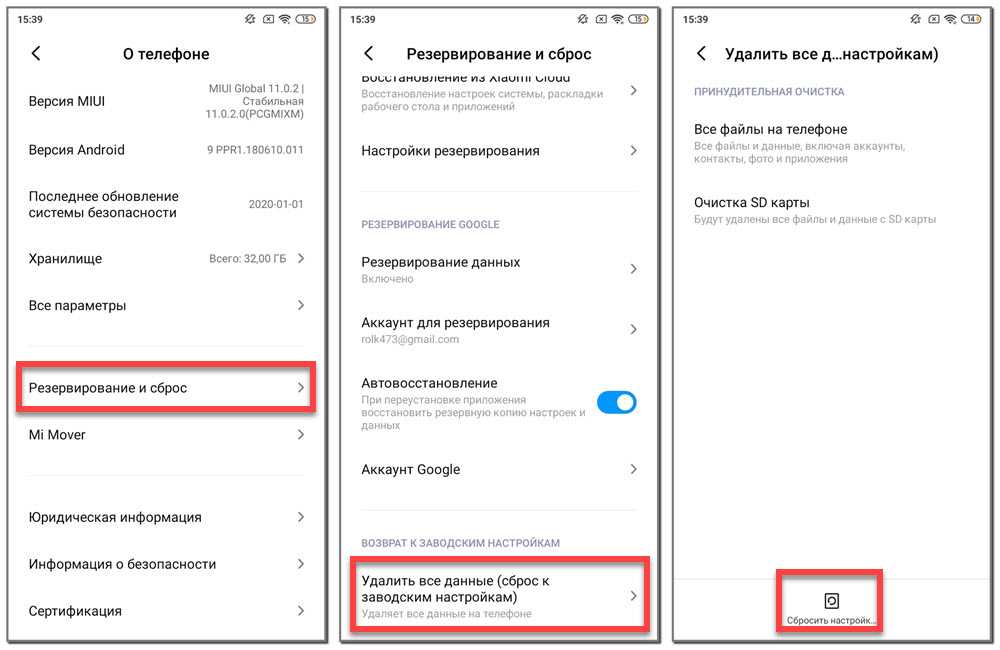
В итоге телефон перезагрузится и запустится уже без всех установленных приложений и прочих данных. Если нужно сохранить определенные файлы, то перед началом сброса создайте резервную копию. Например, загрузите фотографии, документы и видео в облачное хранилище.
Теперь вы знаете, что делать, если стал тормозить телефон на Андроид. В конце хочется отметить, что представленные способы не всегда помогают значительно ускорить смартфон. Важную роль также играют технические характеристики устройства. Если в телефоне установлен старый процессор и небольшое количество ОЗУ, то идеально он, конечно же, работать не будет.
Как удалить данные с iPhone
Для полной очистки данных в iPhone существует два простых способа:
- Удалить файлы и настройки через системное меню.
- Восстановить заводские настройки в iCloud.
Первый способ самый простой, и выполняется он непосредственно на смартфоне. Второй позволяет очистить iPhone удаленно.
Удаляем личные данные в системных настройках
- Откройте «Настройки».
- Перейдите на вкладку «Основные».
- Выберите команду «Сброс».
- Нажмите на «Стереть контент и настройки» (при необходимости введите пароль).
- Подтвердите команду двойным нажатием по кнопке «Стереть iPhone».
Обратите внимание: для того, чтобы процедура удаления данных с iPhone прошла успешно, смартфон должен быть заряжен минимум на 25%.
Восстанавливаем заводские настройки в iCloud
Разом очистить iPhone можно и через облако. Для этого подойдёт ПК, смартфон или планшет на любой ОС. Главное, чтобы устройство было подключено к интернету. Удаление данных через iCloud не только очистит файлы и настройки в самом смартфоне, но и обнулит их резервные копии.
- Откройте .
- Авторизуйтесь в сервисе через ваш AppleID.
- Нажмите на кнопку «Найти iPhone».
- Выберите из списка ваш гаджет.
- Нажмите на кнопку «Стереть iPhone».
- Дважды подтвердите команду на стирание.
Дать команду на удаление из iCloud можно и без подключения самого смартфона к сети. Система запомнит ваш запрос, поставит его в очередь и активирует процедуру очистки, как только iPhone подключится к интернету.
Материал по теме
Как почистить оперативную память на Android?
Быстрого и универсального ответа обычно нет. Оперативная память — это самая быстрая память смартфона, поэтому мы должны использовать её как можно чаще. Приложения, запускаемые из ОЗУ, будут открываться быстрее, чем из накопителя, особенно если мы используем дешёвый смартфон с модулем eMMC вместо UFS.
Кроме того, ОС Android способна сама управлять оперативной памятью и удалять из неё старые следы программ, чтобы освободить место для тех, что мы запустили. Другими словами — вам не нужно чистить оперативную память, чтобы ускорить работу телефона. Даже если у смартфона мало ОЗУ (например, 2 или 3 ГБ), Android просто автоматически освобождает ОЗУ, когда не хватает места.
Поэтому чтобы в будущем не забивать себе голову вопросами — как почистить оперативную память на телефоне? При покупке нового гаджета стоит обратить внимание на то, чтобы он имеет не менее 4 ГБ, а лучше 6 ГБ ОЗУ
Как восстановить удаленные данные с телефона
Файлы на телефоне находятся либо в его внутренней памяти, либо на внешней карте. Восстановить удаленное можно в обоих местах, на для этого потребуется использование разных программ.
SD-карты восстанавливаются через программы на компьютере. Например, DiskDigger for PC. Такие приложения бесплатные и позволяют восстановить большой процент утерянного.
Что для вас предпочтительней: живое общение, или любимый мессенджер? Общение — это когда видишь собеседника лично. Все остальное — иллюзия общения. 459 ( 32.48 % ) Не люблю общаться с людьми в живую, написать сообщение мне прозе и удобней. 119 ( 8.42 % ) Общаюсь и в живую, и в соц сетях. Один способ вовсе не исключает другой. 835 ( 59.09 % )
Чтобы восстановить данные из внутренней памяти, потребуется установить приложение на смартфон. К примеру, DiskDigger for Android или Undeleter. Но чтобы они могли работать, необходимо получить рут-доступ для телефона.
Автор, специалист в сфере IT и новых технологий.
Получил высшее образование по специальности Фундаментальная информатика и информационные технологии в Московском государственном университете имени М.В. Ломоносова. После этого стал экспертом в известном интернет-издании. Спустя время, решил попробовать писать статьи самостоятельно. Ведет популярный блог на Ютубе и делится интересной информацией из мира технологий.
День добрый!
Какой бы «умной» не была система Андроид, все-таки, случаются с ней с такие моменты, когда приходится прибегать к сбросу настроек (его еще называют Hard Reset). Например, такое нередко случается при проблемах с Wi-Fi, Bluetooth, с «перегрузкой» памяти телефона, при появлении необъяснимых тормозов и подвисаний, и пр.
Также с этой задачей можно столкнуться, если вдруг надумаете продавать телефон (ведь совсем не хотелось бы, чтобы чужой человек увидел личную переписку?!).
Сразу хочу отметить, что в процессе сброса из памяти устройства будет удалены все приложения и игры, все СМС сообщения и контакты, учетные записи почты и т.д. В общем-то, телефон/планшет станет полностью с заводскими настройками (примерно таким, каким он был при покупке).
Поэтому, если у вас есть нужные контакты, фото, видео и файлы — перед сбросом, сохраните их на жесткий диск ПК или в облачное хранилище (например, на Яндекс диск).
Собственно, теперь можно перейти ближе к делу …
Через настройки телефона
Пожалуй, самый простой способ восстановить заводские настройки на Android — это выбрать соответствующий пункт в меню телефона или планшета. Однако вы сможете выполнить эту процедуру как на исправно функционирующих устройствах, так и на тех, чьи проблемы не повлияли на возможность навигации по меню. Чтобы начать процесс:
- Зайдите в настройки устройства.
- Перейдите в раздел «Восстановление и восстановление».
- Активируйте команду «Сбросить настройки» (в зависимости от устройства ее название может быть «Сбросить настройки телефона» или «Общий сброс»).
- Прочтите предупреждение, чтобы стереть всю личную информацию, и введите свой пароль или графический ключ, если будет предложено.
- Запустите операцию, нажав кнопку «Очистить все».
Android 8.0 Oreo и выше
В этих версиях операционной системы настройки претерпели некоторые изменения. Пункт «Сбросить настройки» перенесен в раздел «Сброс», расположенный в разделе «Система».
Meizu
Эта идея от китайских производителей оснащена Flyme OS. На этой платформе, в отличие от операционной системы Android, настройки сбрасываются до заводских. Чтобы осуществить процесс, нужно пройти по пути:
- Настройки.
- Кстати о телефоне.
- Объем памяти.
- Сброс настроек.
Перезаписать ненужными данными
Если вы хотите быть абсолютно уверены в том, что к вашим личным данным никто не сможет получить доступ, вы можете перезаписать свои зашифрованные данные ненужными данными, тем самым сделав невозможным восстановление ваших старых данных для кого бы то ни было, независимо от его квалификации. Это похоже на попытку перебить пудинг, но это дает вам полную уверенность в том, что ваши личные данные невозможно восстановить .
Это можно сделать двумя способами. Вы можете загружать свое устройство большими файлами, такими как видеоклипы, до тех пор, пока хранилище не будет заполнено, а затем стереть эти файлы; или, желательно, вы можете использовать специальное приложение из Play Store, такое как iShredder или Shreddit. Эти приложения используют методы алгоритма измельчения для постоянного цифрового уничтожения данных. После завершения вы можете перейти к последнему шагу – сбросу заводских данных.